Колонки Bluetooth — очень популярные устройства. Это портативные колонки, которые можно подключить практически к любому мобильному устройству. В большинстве случаев они подключаются к мобильным телефонам и планшетам. Это связано с тем, что даже недорогие портативные колонки звучат намного лучше и громче, чем встроенные динамики в мобильных телефонах. На мобильных устройствах все понятно, но как насчет ноутбуков и компьютеров — можно ли подключить Bluetooth-динамик к ноутбуку или ПК? В конце концов, звук из встроенных динамиков ноутбука не намного лучше, если не хуже, чем из динамиков мобильного устройства.
Действительно, качество звука большинства ноутбуков оставляет желать лучшего. Даже в более дорогих моделях звук очень жестяной, с недостаточным количеством басов и чем-то пищащим или свистящим. Вот почему хорошо иметь портативную колонку (или, если не портативную, то с поддержкой Bluetooth), которую можно легко подключить к ноутбуку и наслаждаться хорошим, громким звуком.

К компьютеру также можно подключить динамики Bluetooth. Обычно колонки подключаются к настольному компьютеру с помощью кабеля. Но если у вас есть хорошие беспроводные колонки, почему бы не подключить их через Bluetooth? Но тут есть одна хитрость. Ноутбуки имеют встроенный Bluetooth, но настольные компьютеры (системные блоки) редко имеют встроенный модуль Bluetooth. Поэтому в большинстве случаев для подключения беспроводных колонок к компьютеру вам понадобится USB-адаптер Bluetooth. О том, как его выбрать, мы писали в этой статье. После покупки необходимо подключить и настроить Bluetooth к компьютеру.
Если у вас ноутбук, особенно с Windows 10, Bluetooth должен работать без каких-либо специальных настроек или установки драйверов. В крайнем случае, вам придется загрузить и установить драйвер Bluetooth с сайта производителя ноутбука; сам процесс подключения немного отличается в Windows 10 и Windows 7, то же самое относится и к Windows 8. Конечно, самый простой способ сделать это — подключить динамики Bluetooth в Windows 10. Там процесс прост и понятен. В качестве примера возьмем также Windows 7. После подключения вам может потребоваться настроить звуковой выход специально для беспроводных динамиков.
Что касается самих беспроводных колонок, вы можете подключить к компьютеру любую колонку JBL, Beats, Logitech, Sven, Rapoo, Xiaomi Mi Bluetooth Speaker или Aspiring.
Важно! Если настройки вашего компьютера отличаются от тех, которые мы собираемся вам показать, вам нужно будет настроить или включить Bluetooth на вашем компьютере/ноутбуке. Обратитесь к данному руководству. В качестве альтернативы, если вы используете Windows 7, см. нашу статью о том, как включить Bluetooth на ноутбуке.
Подключаем беспроводную Bluetooth колонку в Windows 10
Откройте меню «Пуск» и перейдите в раздел «Настройки». Затем перейдите в раздел «Устройства».
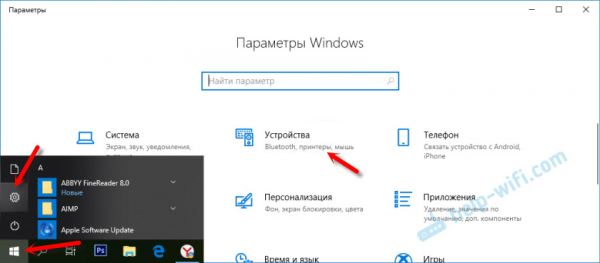
Нажмите «Добавить Bluetooth или другое устройство».
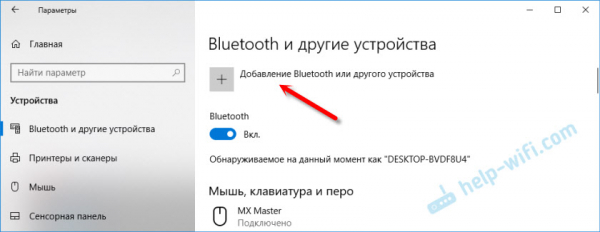
Затем необходимо включить динамик и перевести его в режим подключения. Это очень важный момент. Индикатор Bluetooth на динамике должен активно мигать. Только после этого другие устройства смогут обнаружить его и подключиться к нему. Обычно это делается нажатием (и часто удержанием) кнопки со значком Bluetooth или кнопки питания.

Затем выберите «Bluetooth» на компьютере. Начнется поиск доступных устройств. Ваши динамики появятся в списке. У меня есть Sony SRS-XB30. Нажмите на него.
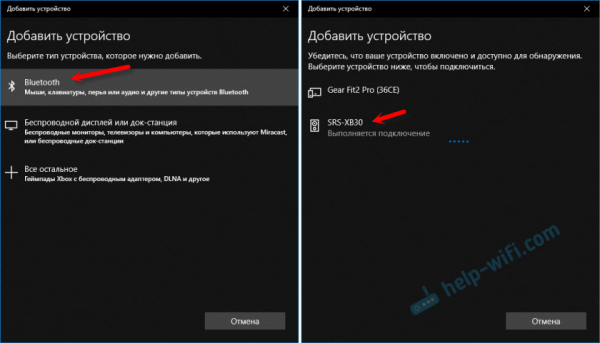
Появится окно с сообщением об успешном подключении беспроводной акустической системы.

Просто нажмите на кнопку «Готово». В моем случае звук сразу же начал поступать из динамиков, подключенных по Bluetooth. Выключите колонки — звук будет воспроизводиться из динамиков ноутбука или ПК (колонки подключены кабелем).
Если у вас возникли проблемы с выводом звука, попробуйте вручную выбрать устройство вывода звука (наши беспроводные динамики) в настройках. Да, вы можете.
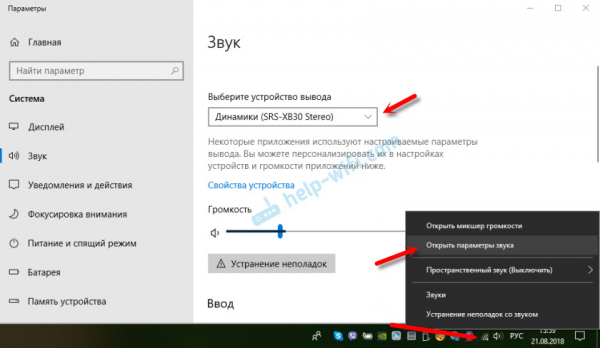
А в недавнем обновлении Windows 10 добавлена возможность выводить звук на разные источники вывода (с помощью микрофона) для каждой программы. Эту функцию можно настроить в настройках громкости устройств и приложений, доступных в окне на скриншоте выше. Здесь вы просто выбираете источник вывода звука для конкретного приложения. Например, плеер будет выводить звук на беспроводные динамики, а звук системы — на внутренние динамики.
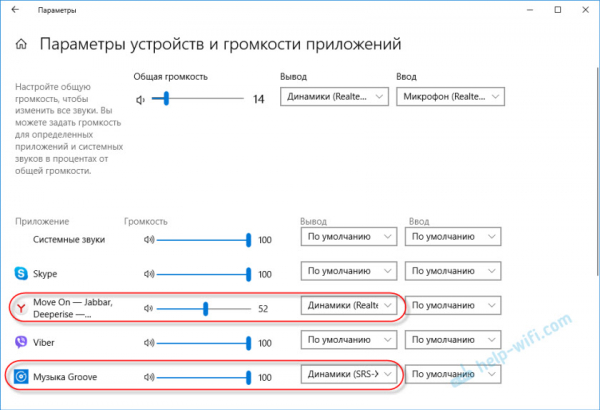
Подключение беспроводных колонок к компьютеру ничем не отличается от подключения беспроводных наушников в Windows 10.
Подключение Блютуз колонки к ноутбуку на Windows 7
Сначала включите колонки и переведите их в режим подключения: нажатием кнопки «Bluetooth» или кнопки питания. Обычно нужно нажать и удерживать несколько секунд; индикатор Bluetooth будет активно мигать.

В трее должен появиться значок Bluetooth. Щелкните на нем правой кнопкой мыши и выберите «Добавить устройство».
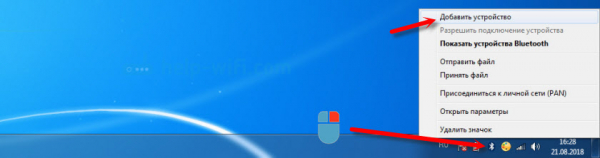
Появится новое окно, в котором будут показаны устройства, к которым можно подключиться. Вы должны увидеть наши беспроводные колонки. Вам нужно выбрать его и нажать кнопку «Далее».
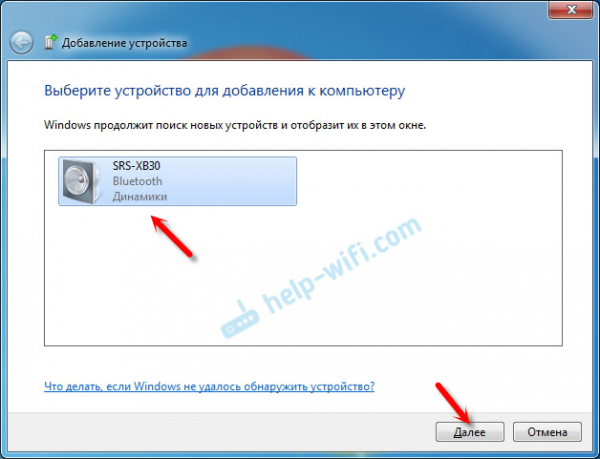
Следующим шагом будет настройка устройства. После этого появится окно с сообщением о том, что устройство успешно подключено и готово к использованию. Также, если после подключения беспроводных динамиков нет звука, нужно щелкнуть правой кнопкой мыши на значке звука в трее и выбрать «Воспроизвести устройство», затем щелкнуть правой кнопкой мыши на подключенном Bluetooth-динамике и выбрать «Использовать по умолчанию». После этого все должно работать.
Беспроводная колонка не работает…
Я не смог подключить динамик Bluetooth в Windows 7. Система находит его, определяет как динамик, подключает его, но он не работает. Водителя нет. Когда я открываю подключенное устройство, на нем появляется желтый восклицательный знак. В диспетчере устройств отображаются устройства Bluetooth с неизвестными периферийными устройствами. Кроме того, во время подключения может появиться сообщение «Программное обеспечение для устройства не установлено».
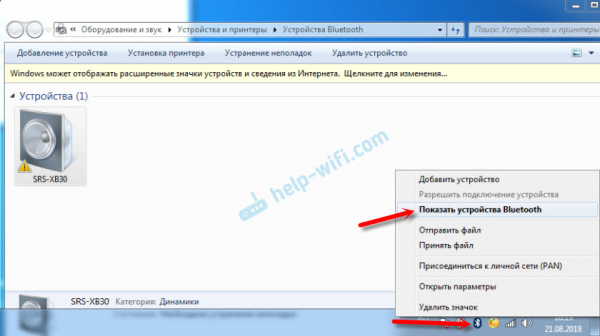
Я просмотрел сайт Sony (у меня есть портативные колонки этого производителя), но не смог найти никаких драйверов в разделе «Загрузки». Когда я нажимаю на «Bluetooth Peripherals» в диспетчере и выбираю «Update Driver», он сразу же говорит «Nothing found».
Я не загружал никаких драйверов со сторонних сайтов и не использовал никаких программ, которые автоматически устанавливают драйверы. Мы надеемся, что вы не столкнетесь с этой проблемой, и ваши колонки будут хорошо работать с Windows 7. Также, если вы знаете, как решить эту проблему, мы будем благодарны, если вы напишете об этом в комментариях. В целом, вам следует перейти на Windows 10. Это лучше, и у вас не будет таких проблем.
Как подключить беспроводную колонку к компьютеру через кабель?
Да, Bluetooth — не единственный способ подключения портативных колонок. Они также могут быть подключены кабелем к одному и тому же компьютеру или ноутбуку. Я не уверен, что все колонки имеют AUDIO IN, но думаю, что большинство колонок, включая мою, имеют. Необходим кабель 3,5 мм jack — 3,5 мм jack. Ваша акустическая система может иметь аудиовход 2,5 мм. Вам необходимо проверить. Кабель обычно поставляется в комплекте, но не всегда (у меня его не было).

Подключите один конец кабеля к динамикам.

Другой конец подключается к аудиовыходу ноутбука или компьютера.

Подключенные портативные колонки будут воспроизводить звук до тех пор, пока вы их не отсоедините. Или пока вы не измените устройство по умолчанию в настройках воспроизведения Windows.
Это все на этот раз. Если у вас есть вопросы, пожелания, замечания или дополнения к статье, пожалуйста, напишите их в комментариях.



